金士顿sd卡数据照片误删怎么恢复,6个技巧帮你找回(视频教程)
2025-06-03 15:27

金士顿sd卡数据照片误删怎么恢复,很多人碰到这个问题时都会慌张。毕竟,照片往往承载着重要的回忆和信息,一旦误删,心里那个着急劲儿可想而知。其实,数据误删并不是世界末日,只要不往卡里继续写入新数据,恢复的机会还是很大的。别灰心,还有希望!只要按照正确的方法一步步操作,很多丢失的照片都能找回来。接下来,我们就来详细聊聊几招实用技巧,帮你安全地恢复金士顿sd卡上误删的照片,让你重拾珍贵的回忆。
内容提要: |
一. 常见的金士顿sd卡数据恢复误区让你越救越糟
说起来,很多人误删金士顿sd卡上的照片后,急得像热锅上的蚂蚁,结果动手一通操作反而把数据给毁了。你是否也遇到过类似的情况?比如误删后没放下手机,立马在卡里乱存东西,或是听信网络上来路不明的软件,一顿猛操作,结果照片彻底没了影子。
这些错误操作背后,藏着几个大坑。先不说那些所谓“万能恢复神器”,很多时候不靠谱的软件不仅没帮上忙,还可能把数据覆盖,甚至带来病毒。还有些人喜欢自己在网上瞎折腾,把卡拔来拔去,甚至格式化,这些行为都会大大降低恢复成功率。
来看看这张表,列出几个常见误区和它们对数据恢复的影响:
| 错误操作 | 可能带来的后果 |
|---|---|
| 继续往sd卡写入新文件 | 覆盖已删除的数据,降低恢复概率 |
| 使用来源不明的软件恢复 | 可能带来病毒或破坏文件结构 |
| 频繁拔插sd卡 | 增加硬件损坏风险,数据丢失更严重 |
| 未经备份直接格式化 | 恢复难度大幅增加 |
你是否已经尝试过这些方法?它们真的有效吗?这几个坑很多人都踩过,结果不仅没找回照片,还差点儿把卡给弄坏了。接下来,我们就来看看金士顿sd卡数据照片误删怎么恢复,6个实用技巧(含完整视频教程),帮你避开这些坑,轻松找回重要文件。
二. 金士顿sd卡数据照片误删怎么恢复 - 6种恢复方法
该教程主要是针对sd卡误删除数据、文件夹并清空回收站后的恢复,恶意程序删除文件或资料剪切过程突然中断等原因导致的信息丢失的恢复。如其他原因导致信息丢失,可前面表单选择相应数据恢复功能进行恢复。使用方法只需参考“快速恢复删除文件”操作教程。
妥妥数据恢复软件功能选择指南
| 丢失数据原因 | 快速恢复删除文件 | 格式化恢复 | 深度恢复 | 改变文件系统恢复 | 删除分区恢复 | 自定义文件格式恢复 |
|---|---|---|---|---|---|---|
| 文件误删除 | ✓ | ✓ | ✓ | |||
| 文件删除并清空回收站 | ✓ | ✓ | ✓ | |||
| 病毒删除文件 | ✓ | ✓ | ✓ | |||
| 360误删除文件 | ✓ | ✓ | ✓ | |||
| 系统断电或崩溃后文件丢失 | ✓ | ✓ | ✓ | |||
| 剪切过程中断丢失数据或剪切过程完成 | ✓ | ✓ | ✓ | |||
| 文件损坏或无法打开 | ✓ | ✓ | ✓ | ✓ | ||
| 格式磁盘后数据丢失 | ✓ | ✓ | ||||
| 分区操作后文件丢失或文件名乱码 | ✓ | ✓ | ✓ | |||
| 磁盘变为RAW | ✓ | ✓ | ||||
| 发现文件和文件夹不见了 | ✓ | ✓ | ✓ | |||
| 文件显示0字节 | ✓ | ✓ | ✓ | |||
| 显示磁盘格式错误 | ✓ | ✓ | ✓ | |||
| 提示需要格式化 | ✓ | ✓ | ✓ | ✓ | ||
| 打开文件或文件夹时,提示找不到文件或目录 | ✓ | ✓ | ✓ | |||
| 数据突然不见了 | ✓ | ✓ | ✓ | |||
| 文件内容变得无法识别 | ✓ | ✓ | ||||
| 硬件故障、电源中断或磁盘错误等原因而损坏,损坏的数据可能无法正确读取 | ✓ | ✓ | ||||
| 改变文件系统(ntfs与fat32之间转换) | ✓ | ✓ | ||||
| 运行磁盘检查工具导致数据丢失 | ✓ | ✓ | ||||
| 文件名显示为乱码 | ✓ | ✓ | ||||
| 整个磁盘变成一个分区 | ✓ | ✓ | ||||
| 分区后提示未格式化 | ✓ | ✓ |
注:请根据表格中从左到右的顺序,针对具体的数据丢失原因选择相应的恢复功能进行操作。
方法一:sd卡快速恢复删除文件
妥妥数据恢复软件“快速恢复删除文件”功能找回数据变得高效,三分钟内可以完成扫描并按原来路径恢复丢失数据。
请点击观看sd卡快速恢复删除文件功能教学视频:
“快速恢复删除文件”功能详细操作如下:
1. 请到妥妥数据恢复软件官网下载并安装妥妥数据恢复软件。当SD卡被正确连接到电脑后再执行妥妥数据恢复软件,不然妥妥恢复软件将无法显示到SD卡。
2. 选中“快速恢复删除文件”选项,之后再点击“下一步”按钮。
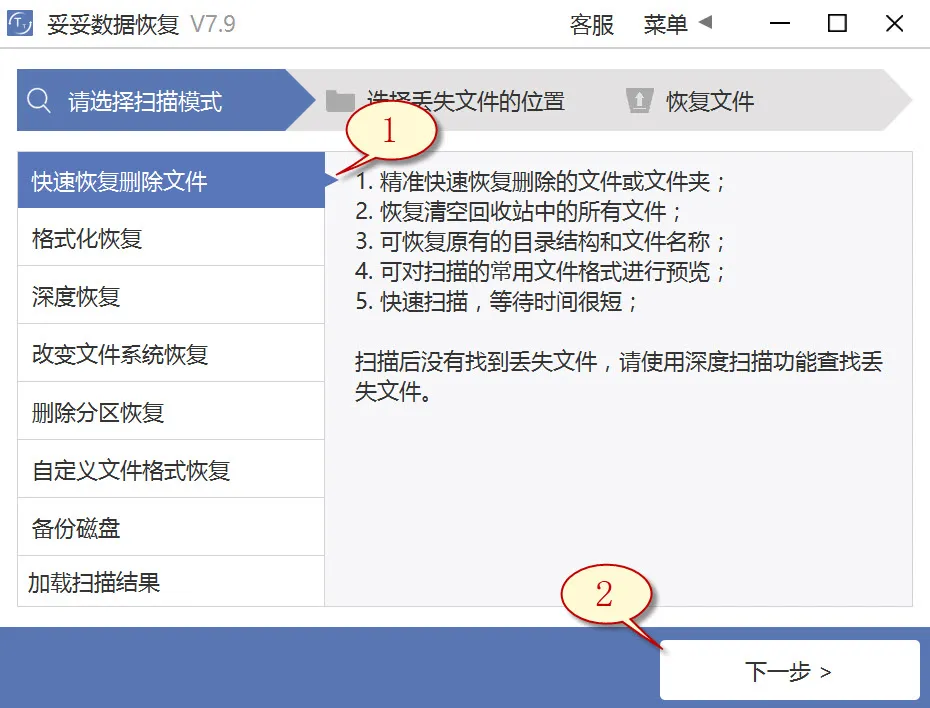
3. 选中丢失文档的盘符后,然后点击“下一步”按钮。
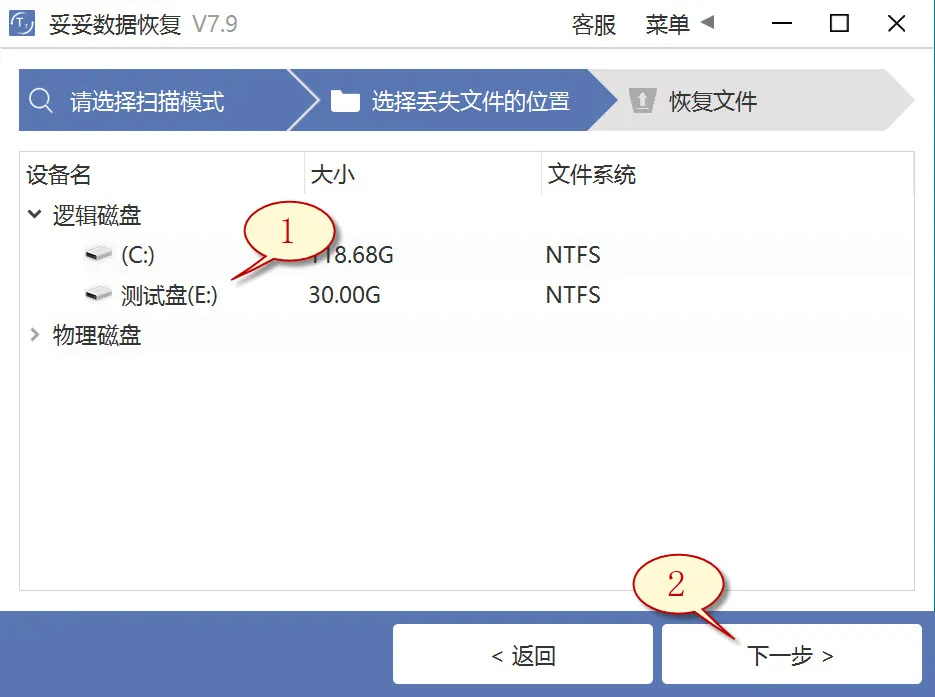
4. 进行扫描程序,等待扫描结束后,检索你希望还原的文档,随后再点击“恢复”按钮。读取恢复的文件并检查还原结果。
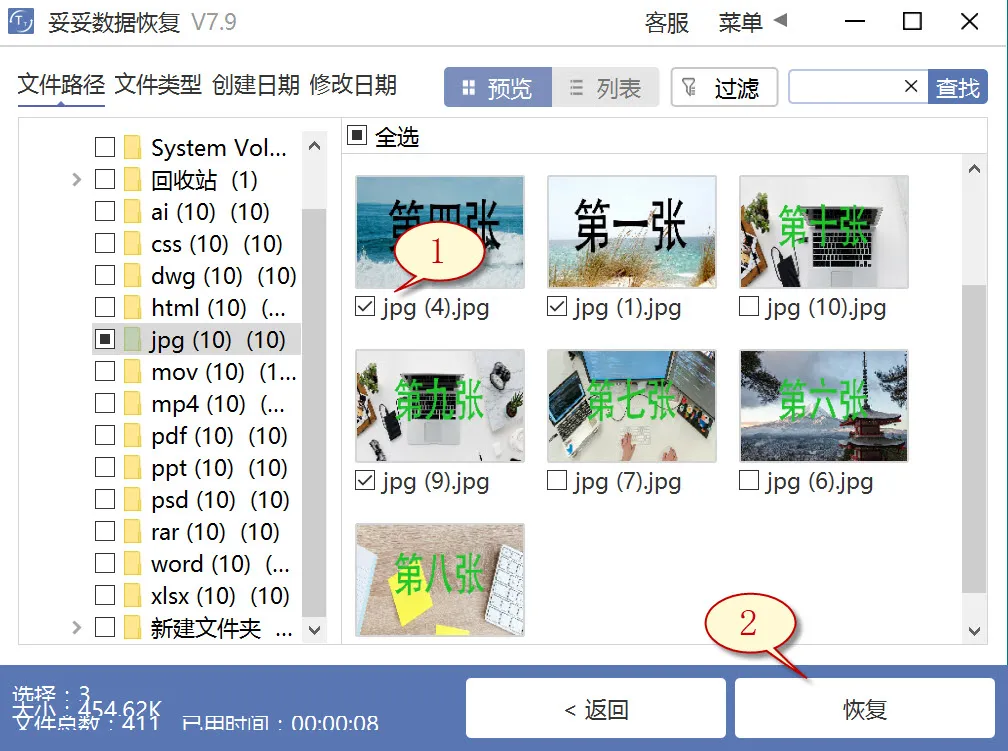
提示:倘若我们寻找不到丢失的重要数据,请尝试采用“自定义文件格式恢复”或“深度恢复”功能来进行数据恢复。
方法二:sd卡深度恢复
“深度恢复”选项利用扫描丢失数据盘的底层数据来检索关键数据。深度恢复能恢复SD卡内所有格式的数据,文件还原成功率要高于“快速删除文件功能”,但略逊色于“自定义文件格式恢复”功能。
请点击观看sd卡深度恢复功能教学视频:
“深度恢复”功能操作步骤如下:
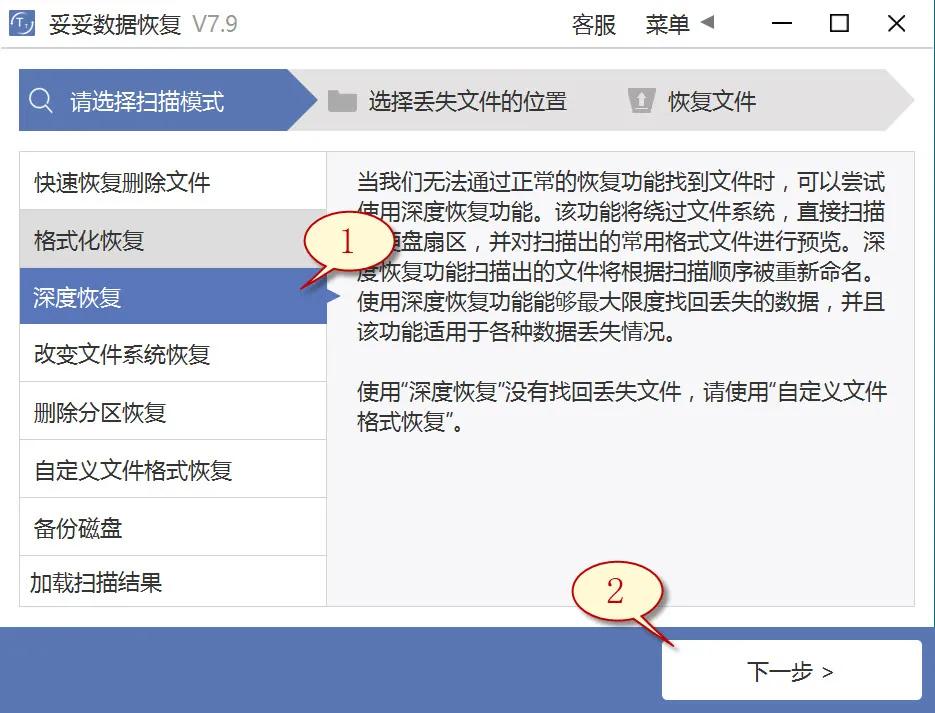
深度恢复功能的使用方法与“快速恢复删除文件”基本一样。SD卡连接电脑后再执行妥妥数据恢复程序,选中“深度恢复”选项。然后再点选“下一步”按钮。选择丢失文件所在的盘符,选中“下一步”。执行扫描程序,待扫描程序完成后,即可查找并还原丢失的文件。
方法三:sd卡自定义文件格式恢复
妥妥数据恢复软件“自定义文件格式恢复”功能要求新创建一个文件夹,在文件夹中存放超过10个与欲恢复相同格式的文档。当妥妥数据恢复软件扫描该文件夹后,恢复软件分析构建一个唯一特征码,采用这个唯一代码,彻底查找并恢复丢失SD卡中所有相关格式文件。当我们想恢复不一样的格式文件,你只需分别新建对应文件格式的文件夹,注意:新文件夹不能放在丢失数据的SD卡中。
请点击观看sd卡自定义文件格式功能恢复教学视频:
自定义文件格式恢复使用方法:
1. 插入SD卡后再使用妥妥数据恢复程序,不然软件无法读取到SD卡任何数据。
2. 选中“自定义文件格式恢复”功能,此后点击“下一步”。
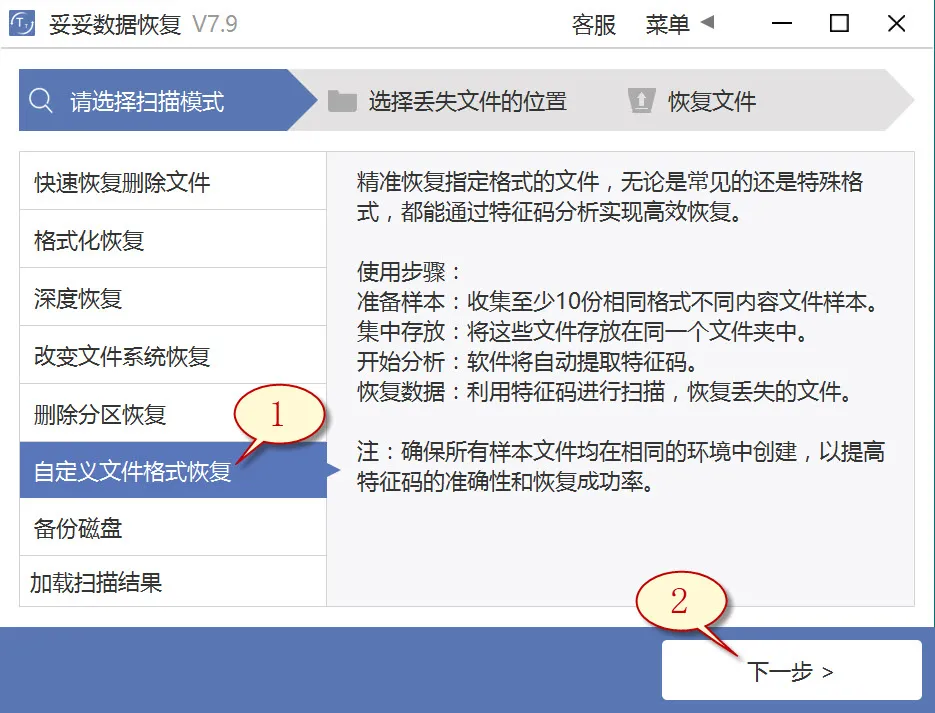
3. 取消勾选全部分类(如图1所示),点击“自定义”(如图2所示)。
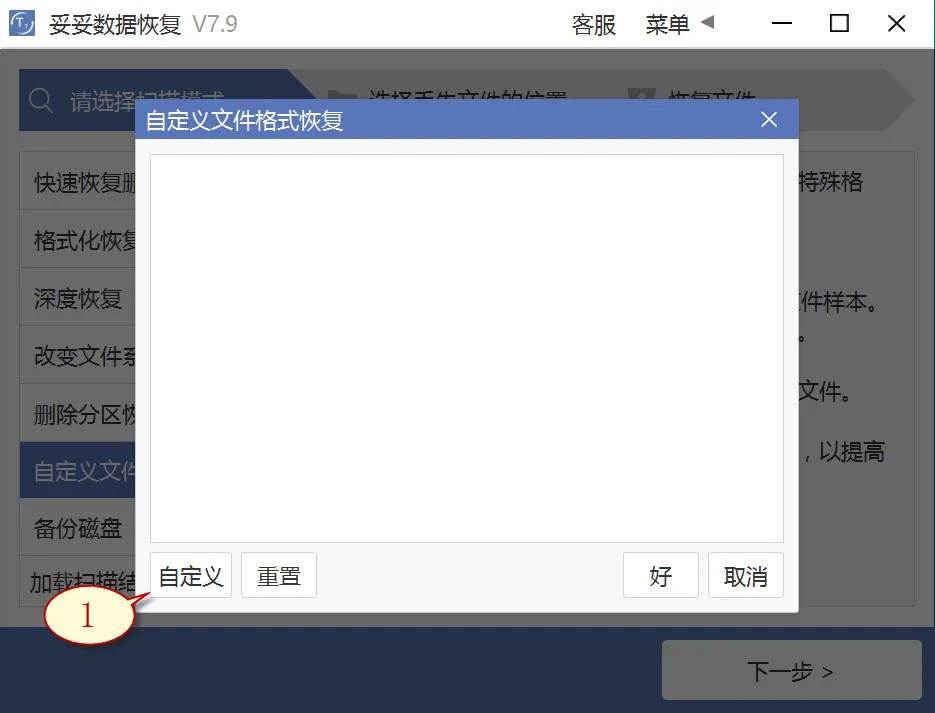
4. 选择刚才我们新创建的文件夹,之后点选“选择文件夹”按钮,如果你还要添加另外文件格式的文件夹,请按照刚才添加方式重新操作一次。
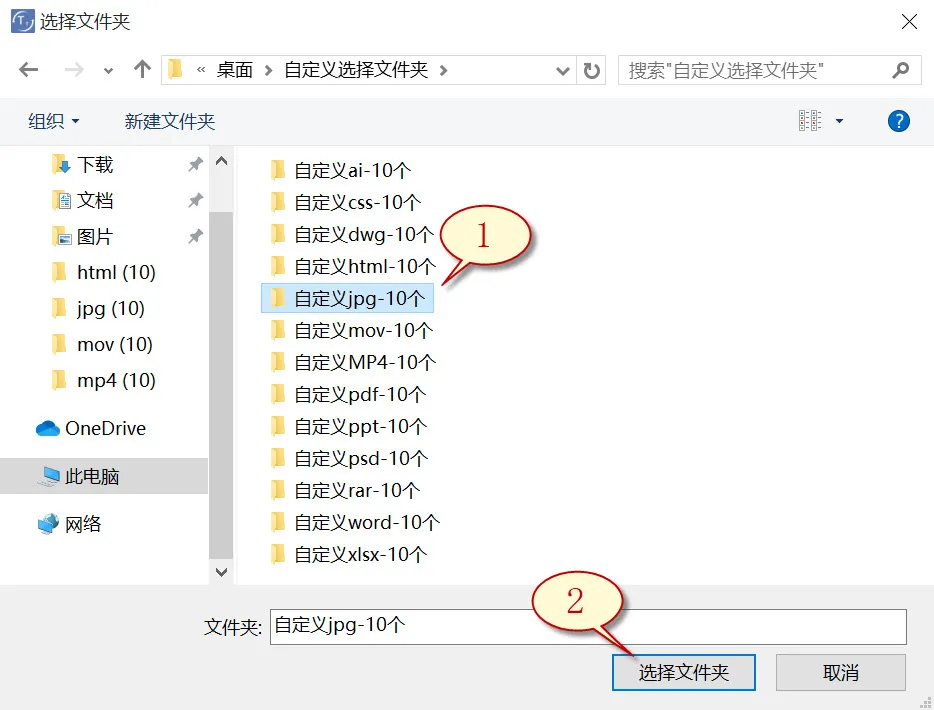
5. 待成功解析出文件唯一特征码后,选择需要查找的文件类型(如图1展示),之后点击“好”按钮(如图2所示)。
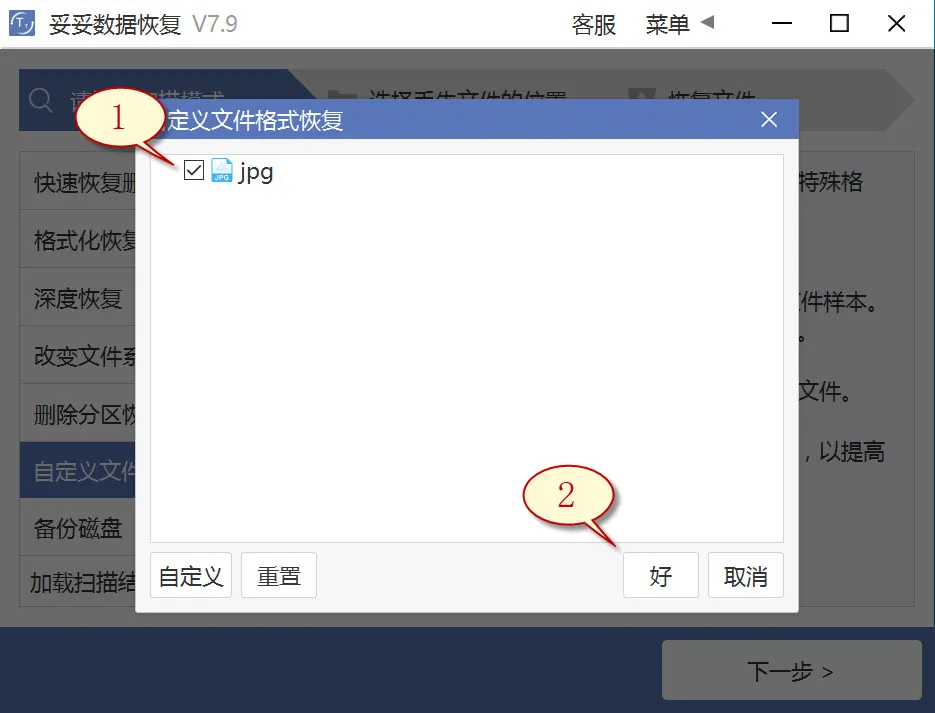
6. 点击丢失文档文件所在分区(如图1所示图片),随后点击“下一步”按钮(如图图片2所示)。
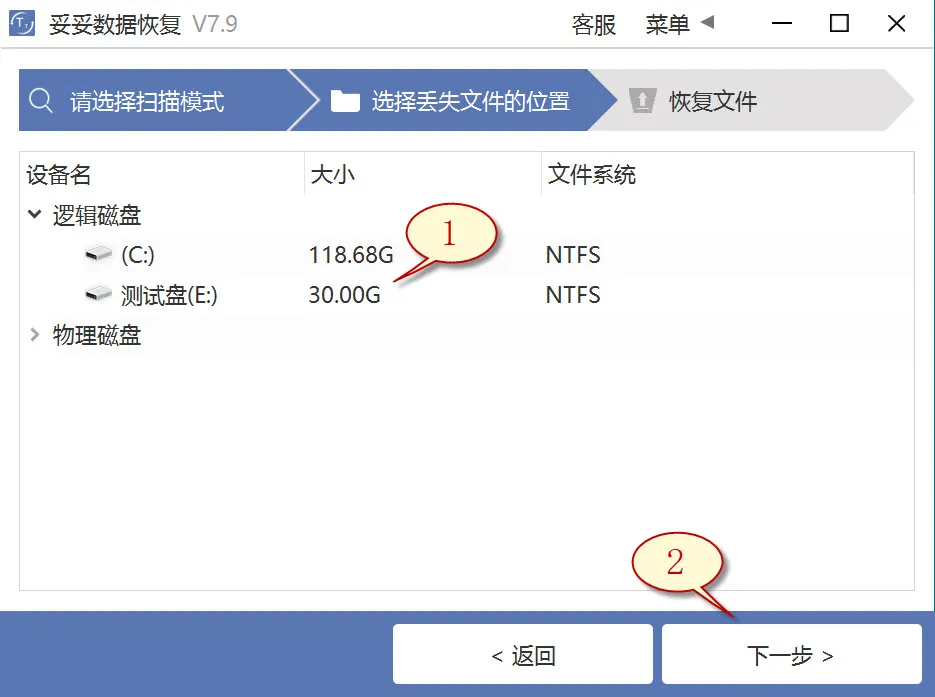
7. 点击“预览”(如图1所示),查看扫描结果。选择要恢复的重要文件,然后再点击“恢复”按钮(图2),失去的文档就可以成功恢复了。
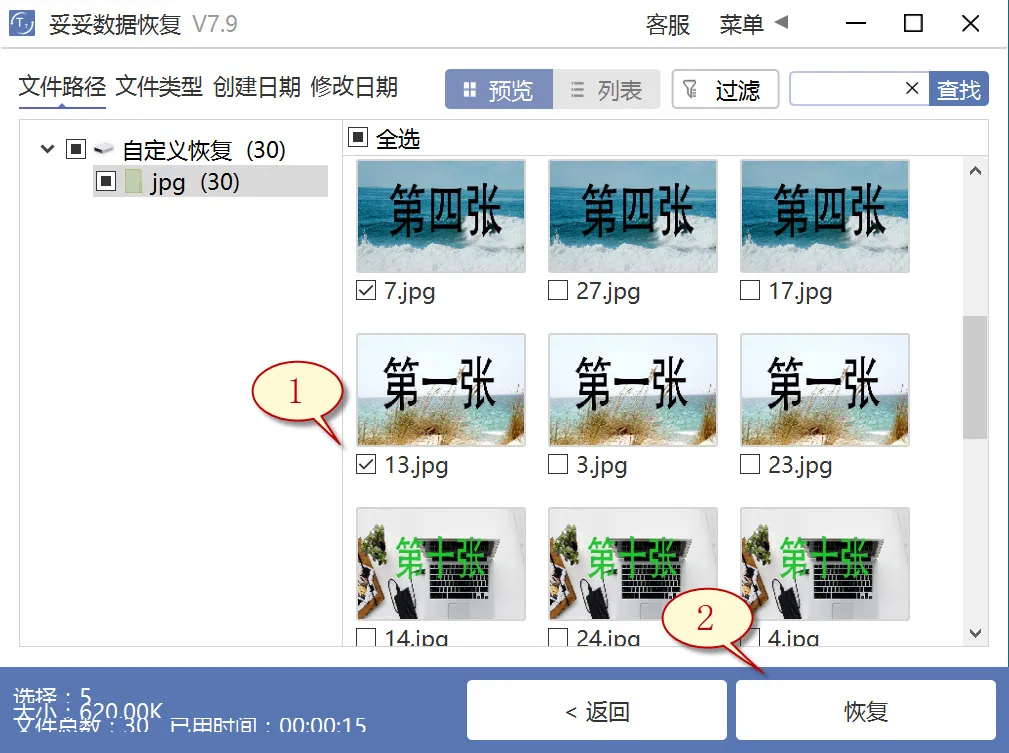
提示:“自定义文件格式恢复”功能无法按照丢失前文档原文件名和路径恢复,如希望迅速恢复丢失的文件,而且保持原有结构和名称,请查阅“快速恢复删除文件”使用方法。
方法四:使用chkdsk命令恢复sd卡数据方法
1. 在输入框中输入“cmd”命令,接着再选取以管理员权限运行。
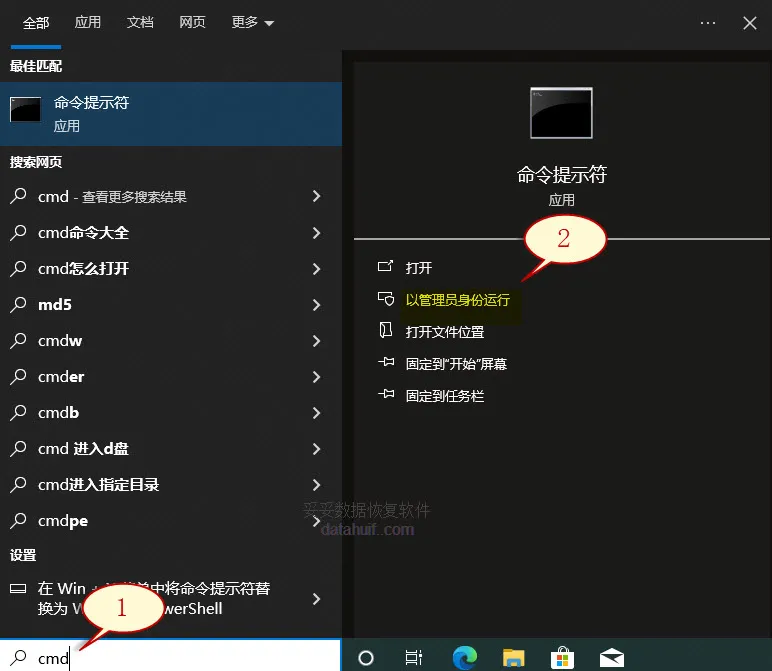
2. 输入chkdsk J: /f /r,再按下一步(J为SD卡的盘符)。这个指令能够恢复SD卡中被损害的数据或无法读取的问题。
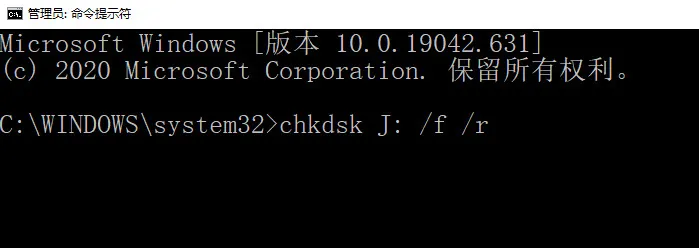
3. 在命令行中录入 attrib h r s /s /d J:,这里的J表示SD卡的驱动器。然后再按下确定键。该命令能用于清除所有被隐藏的文件。
提示:当SD卡文件系统或文件受损时,插入SD卡可能出现“文件或目录损坏且无法读取”或要求格式化的提示,此刻进行chkdsk修复可能遇到权限问题或无法访问的场景。
方法五:使用Windows备份恢复sd卡数据方法
1. 调出控制面板,然后再进入“系统和安全”,选择“备份和还原 (Windows 7)”。
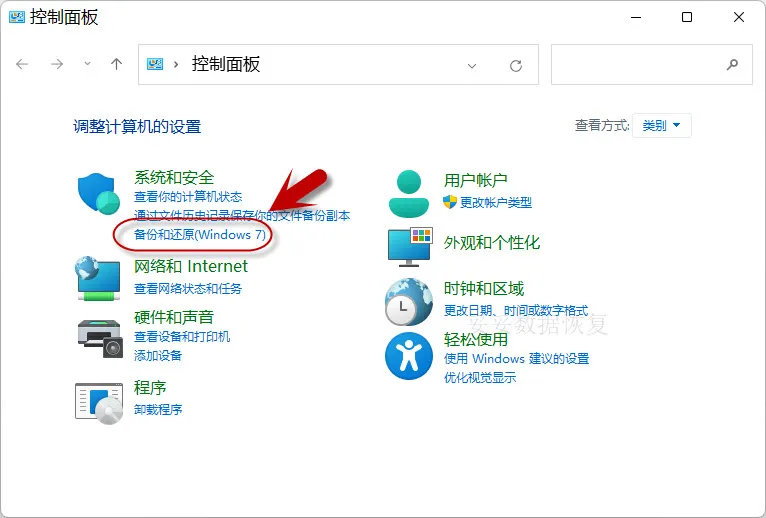
2. 单击“还原我的文件”,你就能够恢复丢失的文件。
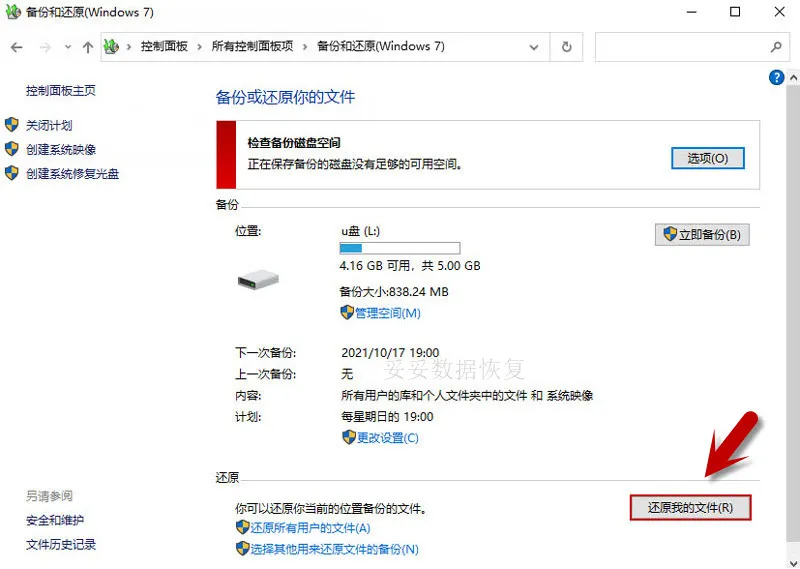
提示:若遇到Windows备份无法恢复SD卡数据的场景,引发原因包括SD卡损坏、驱动过旧或驱动器号未设置或冲突。这些问题可能带来系统无法加载SD卡数据。
方法六:从具有先前版本恢复sd卡数据方法
1. 将SD卡连接到计算机。
2. 双击计算机图标,找到你的SD卡。右键点击SD卡或包含已删除文件的文件夹,点击“属性”。
从具有先前版本恢复数据方法图片1
3. 选择“以前版本”选项卡,检查完好的还原选项菜单。选取一个之前的版本,然后单击“还原”。
从具有先前版本恢复数据方法图片2
提示:SD卡插入非兼容操作系统设备可能会导致文件系统错误,让文件无法读取或丢失。
三. 多渠道查找丢失数据提高恢复成功率
说到恢复金士顿sd卡里误删的照片,光靠一条路走到黑,效果往往不理想。遇到找不到文件的尴尬时,不妨先停下手头操作,想想有没有把这些照片备份或者复制到其他存储设备上,比如电脑硬盘、U盘或者移动硬盘。没错,就算那些设备里的数据也被删了,只要没有被覆盖,仍然有机会通过妥妥数据恢复软件尝试找回来。
这方法有点像“老巢找东西”,有时候你丢了东西,结果它跑到别的角落去了。即使不是最新版本的文件,恢复出来也能省不少重新制作的功夫。别忘了,这些设备的数据没被覆盖,是关键。用对软件恢复,不少用户就是靠这一招成功挽回了不少“失而复得”的照片,避免了重新找资料或者重头开始的烦恼。
试过以上方法还没戏?别急,接下来还可以通过技术人员的帮助,得到更专业的远程支持,进一步增加恢复的可能。下一部分,我们就来说说如何免费远程求助妥妥数据恢复技术支持,帮你解决难题。
四. 遇到困难时及时寻求专业远程技术支持
有时候,即便用尽了各种恢复技巧,文件还是没能回到手里,别急着自己乱折腾。盲目操作很容易把数据状况搞得更糟,覆盖了本来还能救回的文件,那就真没救了。最明智的选择是联系专业的数据恢复技术人员,尤其是能提供远程免费支持的团队,他们每天都接到无数类似求助,经验丰富。
每天都有工程师接到各种求助电话,比如有人自己用软件扫描了半天,看到文件列表却找不到想要的照片,或者错误操作导致文件损坏。还有人完全没按照步骤操作,结果数据直接被覆盖。技术人员不仅能指导正确的软件使用流程,还能根据具体情况提供个性化解决方案,避免数据遭受二次伤害。
千万别小看这些远程技术支持,他们能帮你准确判断数据恢复的可行性,省下不少盲目试错的时间和精力。要知道,恢复数据是门技术活,靠“瞎试”可不靠谱,选择对的人和方法,才能真正把丢失的照片找回来。
五. 总结
金士顿sd卡数据照片误删怎么恢复,方法其实没那么复杂,关键在于用对步骤和工具。文章里提到了6个实用技巧,配上完整视频教程,帮你一步步把照片找回来。别忘了,误删后千万别再往卡里写东西,避免覆盖原数据。多渠道查找丢失文件,别忘了还可以从其他存储设备尝试恢复。碰到难题别乱来,及时寻求专业远程技术支持,能大大提高成功率。认真按照这些建议操作,数据恢复其实没想象中那么难,珍贵回忆还是有机会被挽回。
相关内容
遇到误删的照片,别急着慌。先别往卡里继续存东西,避免覆盖丢失的数据。接下来用专业恢复软件扫描卡片,深度查找隐藏的文件。扫描完成后,仔细预览找到的照片,确认是不是想要的,再恢复到电脑或其他安全设备里。如果扫描没找到,可以试试看看有没有把照片备份到其他硬盘或者U盘里,也可以用恢复软件去这些设备上找找。要是还不行,别自己瞎折腾,找专业技术人员帮忙,远程指导操作避免操作失误带来更大损失。保持耐心,慢慢来,很多人就是这样成功找回了珍贵的照片。
物理损坏的SD卡可不是软件能轻松解决的事。这个时候,最好别自己乱拆或者用普通软件尝试修复,容易让情况更糟。应该尽快联系专业数据恢复服务,他们有专门设备能拆开卡片,修复芯片或电路,尽可能提取里面的数据。别忘了,时间很关键,越早送修,恢复成功的机会越大。平时用卡要小心,避免摔碰或者受潮,能减少这类麻烦。物理损坏虽然麻烦,但并非没有救,专业帮手能帮你把重要照片找回来。
在删除任何文件前,养成一个小习惯很重要。首先,确认一下要删除的文件是不是最近需要用到的,最好再看一遍文件名或者缩略图,避免一时疏忽。其次,如果不确定,先把文件备份到电脑或者云盘,确保重要数据有副本。删除前,再检查一遍文件夹,确保没有遗漏。另外,可以设置回收站,文件删除后留个备份期,万一误删还能找回来。通过这些简单的检查,就能有效避免不必要的麻烦,让文件删除变得更安全。
如果删除记录找不到,别着急。通常情况下,删除的文件并没有完全消失,它们只是变成了“空白”区域,等待被新数据覆盖。你可以使用数据恢复软件来扫描这些“空白”区域,看能不能找回删除的文件。如果删除记录没有保存,尝试查看文件是否被移动到其他文件夹,或者检查回收站有没有遗漏的文件。如果这些都找不到,专业的数据恢复工具和技术人员也许能帮你恢复。记住,数据丢失并不意味着永远丢失,恢复是完全可能的。
当SD卡无法读取时,最重要的是避免继续写入新数据。继续使用卡片只会覆盖掉丢失的数据,让恢复变得更加困难。第一步,尽量停止使用SD卡,并将其从设备中取出。接下来,使用数据恢复软件扫描卡片,尝试恢复丢失的数据。最好在恢复前备份现有的数据,避免进一步丢失。千万别尝试将卡片格式化,因为格式化操作会彻底清除卡内所有数据。最安全的方式是交给专业的数据恢复服务,他们有技术和设备,能帮你保护并找回正确的数据。













